NTD WINSYS DAY02
1 案例1:管理用户账号
1.1 问题
本例要求掌握Windows系统中用户账号的管理操作,相关说明如下。
- 在服务器上创建用户guojing、huangrong,密码都设为 Taren1
-
1.2 步骤
实现此案例需要按照如下步骤进行。
步骤一:新建用户账号
1)打开服务器管理器,找到用户管理界面
右击“开始菜单” —>“计算机管理”,即可打开“计算机管理”工具,展开“系统工具”—>“本地用户和组”—>“用户”,即可列出已有的用户账号,如图-1所示。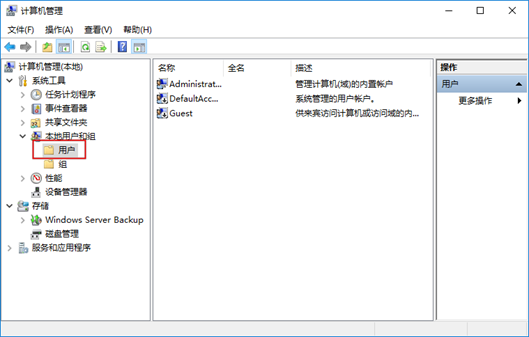
图-1
2)新建用户guojing、huangrong
在右侧的用户账号列表的空白处右击,选择“新用户”,即可弹出新建用户对话框。填写需要添加的用户名guojing,密码Taren1,并取消勾选“用户下次登录时须更改密码”,如图-2所示,然后单击“创建”即完成添加。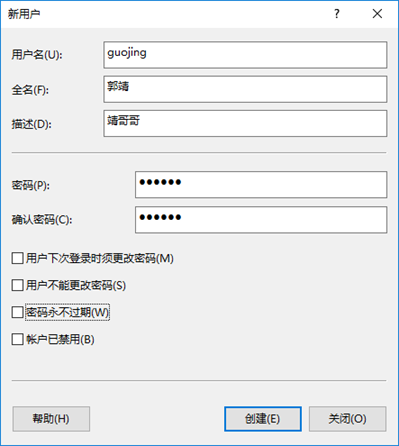
图-2
完成添加后,可以继续填写另一个新用户huangrong的信息并创建,等关闭窗口后,在用户列表中可以看到刚刚增加的两个用户,如图-3所示。
图-3
步骤二:以新用户测试登录
1)切换为用户guojing登录
按Ctrl+Alt+Insert(在虚拟机中相当于Ctrl+Alt+Delete),选择“切换用户”,如图-4所示。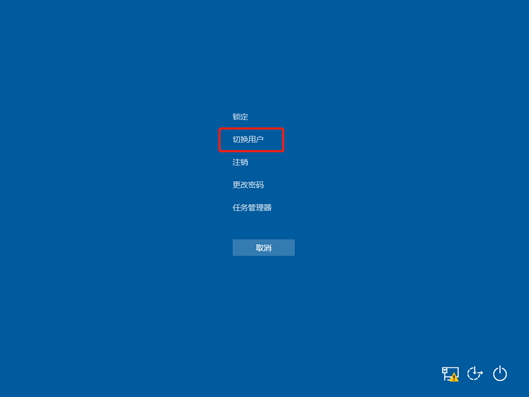
图-4
在用户登录窗口,选择“郭靖”,然后根据提示输入正确的密码即可登录,如图-5所示。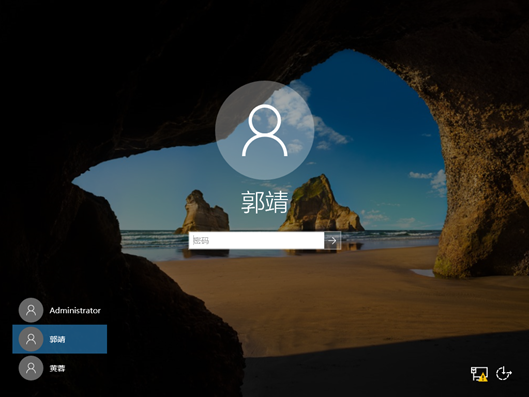
图-5
2)切换为用户huangrong登录
方法同上。
3)为了不影响后续实验任务,最后请重新返回administrator登录的管理环境
2 案例2:管理组账号
2.1 问题
本例要求掌握Windows系统中组账号的管理操作,相关说明如下。
更改用户huangrong的账号属性,将登录密码修改为Tedu.cn123,并添加为 Administrators 组的成员
- 新建两个组账号 taohuadao、gaibang
将用户账号huangrong添加为 taohuadao 和gaibang组的成员
2.2 步骤
实现此案例需要按照如下步骤进行。
步骤一:更改用户的账号属性,包括组的隶属关系
1)更改用户huangrong的密码
在用户账号列表中选中huangrong并右击,选择“设置密码”,弹出提示时选择“继续”,即可打开密码重置对话框,如图-6所示,正确填写两次新密码“Tedu.cn123”再单击“确定”。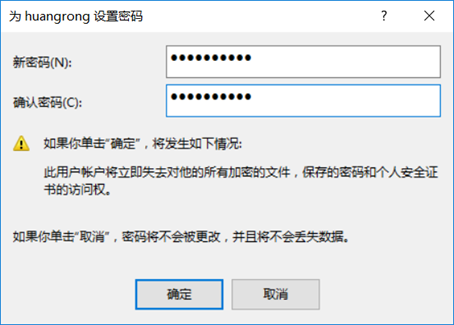
图-6
2)更改用户huangrong的隶属于组关系
在用户账号列表中选中huangrong并双击,在弹出的用户账号属性对话窗口中选择“隶属于选项卡”,然后单击下方的“添加”按钮,并根据提示输入组账号名Administrators确定,如图-7所示。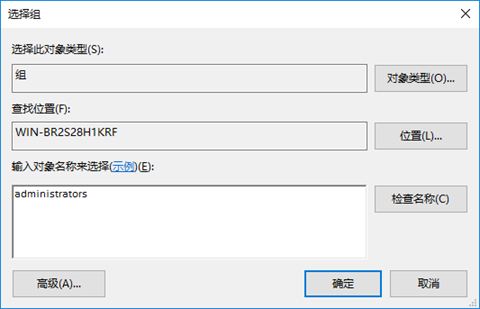
图-7
完成更改后再次检查用户huangrong的属性,已经同时隶属于Administrators、Users这两个组了,如图-8所示。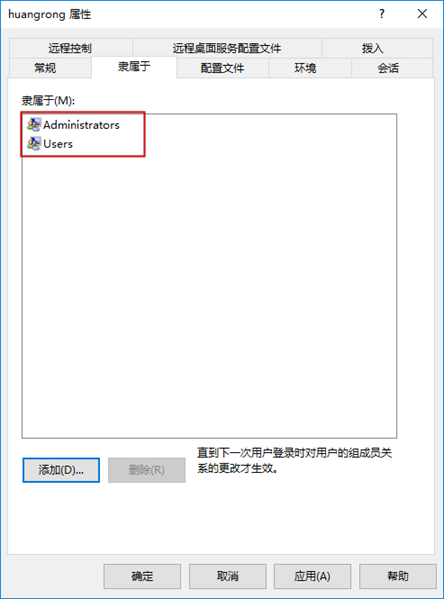
图-8
步骤二:创建组账号
1)打开服务器管理器,找到组户管理界面
右击“开始”菜单 —>“计算机管理”,即可打开“计算机管理”工具,展开“系统工具”—>“本地用户和组”—>“组”,即可列出已有的组账号,如图-9所示。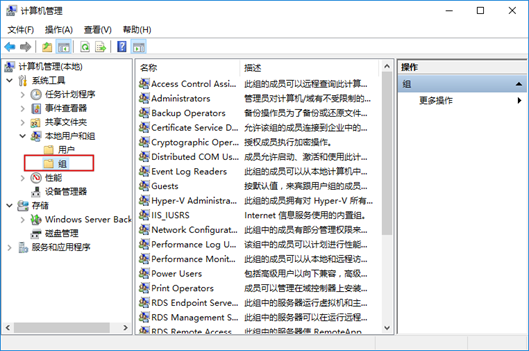
图-9
2)新建组账号taohuadao、gaibang
在右侧的组账号列表的空白处右击,选择“新建组”,即可弹出新建组对话框。填写需要添加的组名taohuadao,如图-10所示,然后单击“创建”即完成添加。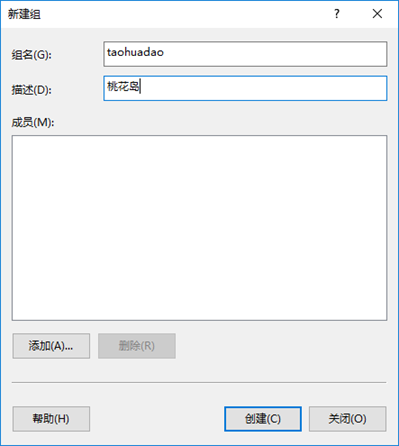
图-10
完成添加后,可以继续填写另一个新组gaibang并创建。
等关闭窗口后,在组列表中可以看到刚刚增加的两个组,如图-11所示。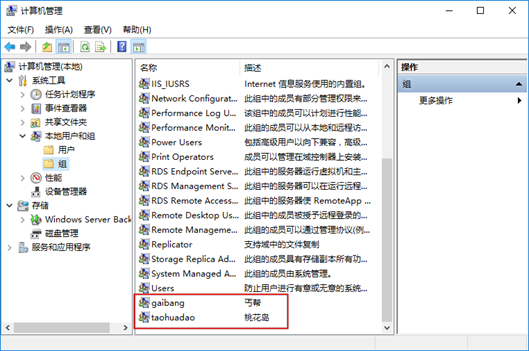
图-11
步骤三:为组账号添加成员用户
在右侧的组账号列表中找到taohuadao组并双击,打开的组账号属性对话框中单击左下方的“添加”按钮,接下来填写好需要添加的成员用户名huangrong,如图-12所示,单击“确定”。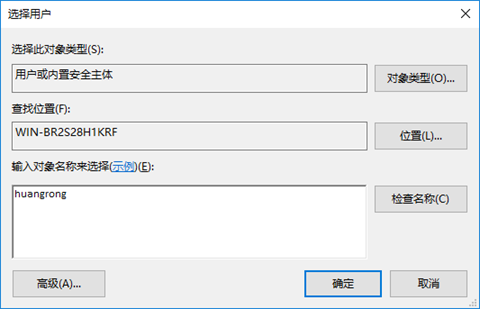
图-12
添加完成后,可以在组账号taohuadao的属性窗口中看到成员列表,如图-13所示。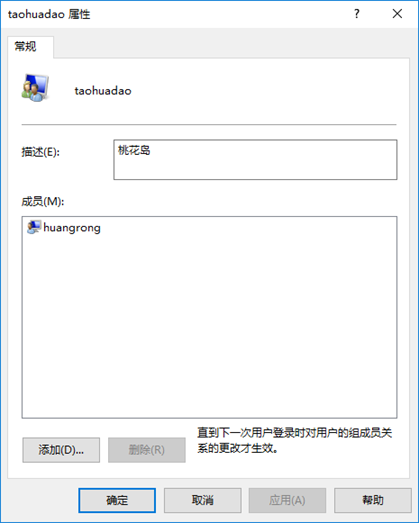
图-13
使用同样的方法,把huangorng加入到gaibang组。
3 案例3:配置文档的NTFS权限
3.1 问题
本例要求掌握Windows系统中NTFS权限的配置及应用,相关说明如下。
首先以普通用户guojing登录到服务器,完成下列操作:新建文件夹“郭靖”
- 调整文件夹“郭靖”的安全属性,取消所有继承的权限
- 然后授予用户 guojing 对文件夹“郭靖”完全控制权限
然后以huangrong(案例1中已经成为管理员)登录到服务器,完成下列操作:
- 验证不能打开文件夹“郭靖”
- 取得所有权
- 调整文件夹“郭靖”的安全属性,授予huangrong完全控制权限
- 再次尝试即可打开此文件
3.2 步骤
实现此案例需要按照如下步骤进行。
步骤一:以普通用户 guojing 登录到服务器,建立测试文件
1)在C盘新建文件夹“郭靖”
通过“此电脑” —>“本地磁盘(C:)”,然后在空白处右击,选择新建文件夹,并命名为“郭靖”,如图-14所示。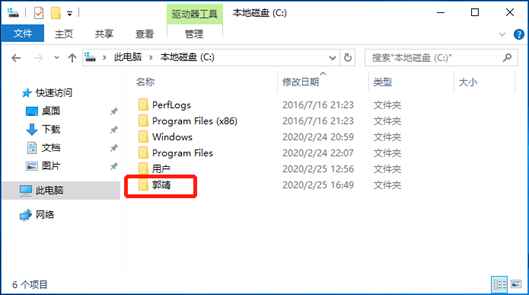
图-14
2)调整文件夹“郭靖”的安全属性,取消所有继承的权限
右击文件夹“郭靖” —>选择“属性” —>“安全”,找到NTFS权限设置列表,如图-15所示,然后单击右下方的“高级”按钮。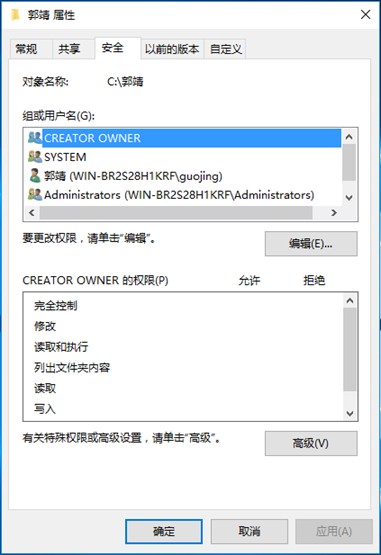
图-15
在展开的对话框中选择左下方的“禁用继承”,弹出提示时选择“从此对象中删除所有已继承的权限”,如图-16所示。然后单击“确定”,弹出提示时选择“是”。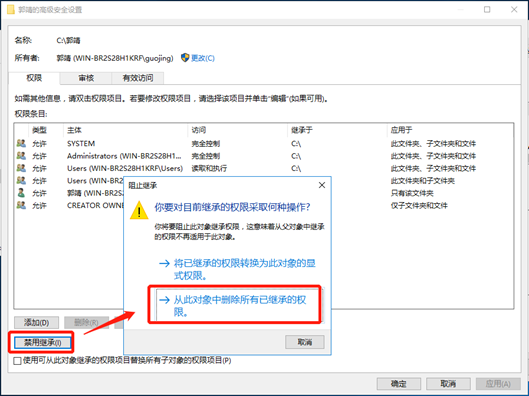
图-16
3)授予用户guojing对文件夹“郭靖”具有完全控制权限
添加用户guojiing的“完全控制”权限,如图-17所示。完成设置后,此文件将只允许用户guojing控制,其他任何用户(包括管理员)都不具有任何权限。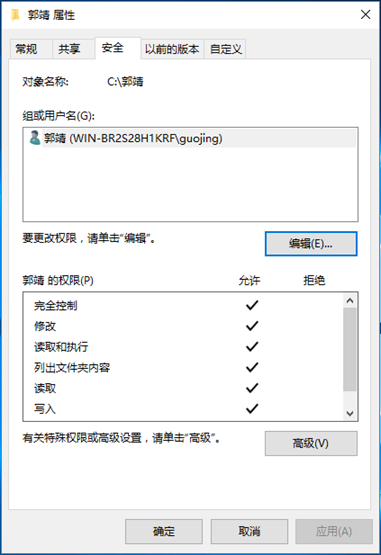
图-17
步骤二:以huangrong登录到服务器,访问“郭靖”文件夹
1)验证不能打开文件夹“郭靖”
当huangrong双击此文件时,会出现“无权访问”的提示,如图-18所示。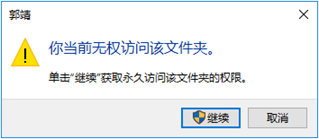
图-18
2)取得所有权
打开文件夹“郭靖”的安全属性—>高级,可以看到权限信息,无法显示所有者,如图-19所示。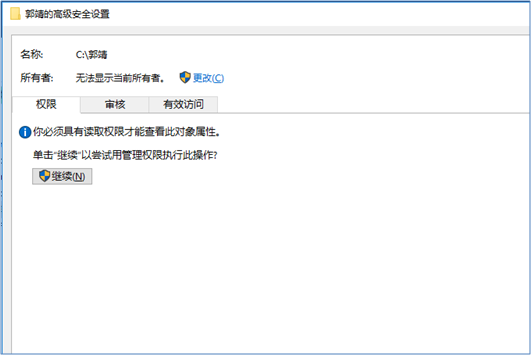
图-19
单击“所有者”后面的“更改”,指定由huangrong作为新的所有者,如图-20所示,并单击“确定”。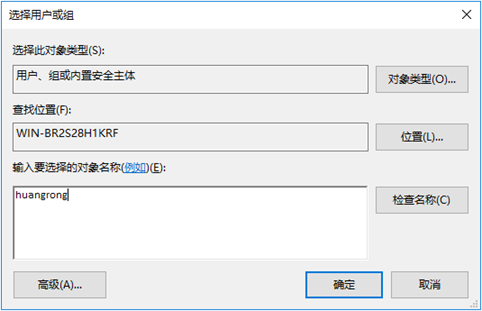
图-20
3)调整文件夹“郭靖”的安全属性,授予huangrong具有完全控制权限,如图-21所示。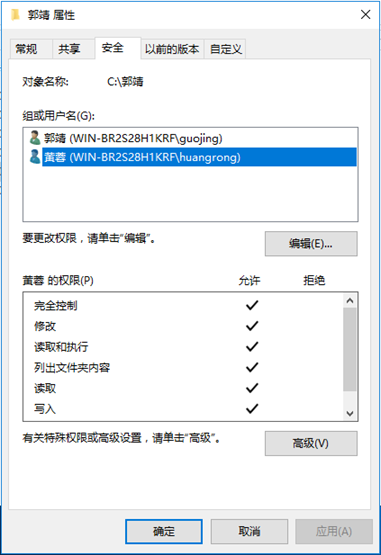
图-21
4)再次尝试即可打开文件夹“郭靖”,如图-22所示。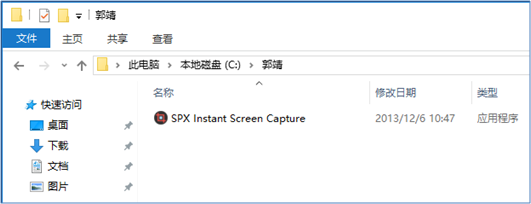
图-22

